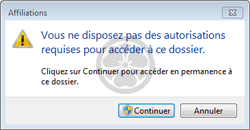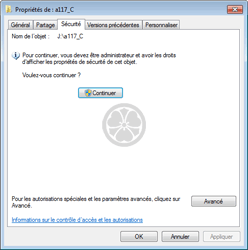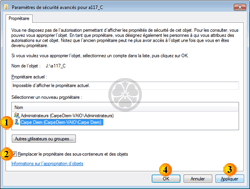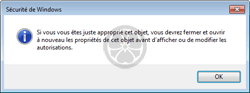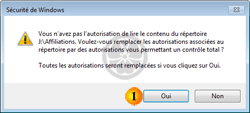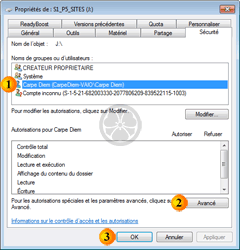Assiste.com
| |
Impossible ouvrir document - utilisateur et droits accès
Message d'erreur affiché lors de la tentative d'ouvrir un fichier : « Impossible d'ouvrir le document : l'utilisateur ne possède pas les droits d'accès »
03.04.2013 - Révision 03.04.2021 - Révision mineure 31.05.2022. Auteur : Pierre Pinard.
Dossier (collection) : Windows 10 |
|---|
| Introduction Liste Malwarebytes et Kaspersky ou Emsisoft (incluant Bitdefender) |
| Sommaire (montrer / masquer) |
|---|
Ce message peut s'afficher lorsqu'un fichier a été enregistré avec des autorisations. Les autorisations, également appelées droits ou privilèges, peuvent être appliquées à un fichier, un dossier et à presque toutes les ressources disponibles sur un réseau (imprimantes, partages, fichiers, bases de données, sites Web, etc.). Lorsqu'un utilisateur tente d'ouvrir une ressource nécessitant des autorisations utilisateur spécifiques, ce message apparaît lorsque l'utilisateur ne dispose pas des autorisations requises.
Les autorisations peuvent être définies pour des utilisateurs individuels, des groupes d'utilisateurs ou pour un ordinateur spécifique. Généralement, ce message apparaît si vous utilisez un réseau pour lequel les administrateurs ont accordé des autorisations à des utilisateurs ou groupes spécifiques ou si votre accès à une ressource locale sur l'ordinateur d'un utilisateur spécifique est bloqué en raison d'autorisations locales définies par cet utilisateur.
Si vous ne pouvez pas ouvrir une ressource sur un serveur de fichiers ou un autre ordinateur de votre réseau, vous devez vérifier les paramètres de votre compte utilisateur pour déterminer si vous disposez des autorisations nécessaires pour accéder à la ressource. Si vous n'êtes pas certain de disposer des autorisations nécessaires, contactez l'administrateur réseau ou le propriétaire de l'ordinateur dont les ressources sont partagées.
Généralement, ce message n'apparaît pas si vous utilisez des lecteurs de disque formatés avec un système de fichiers FAT ou FAT32. Les lecteurs formatés avec NTFS, HPFS ou tout autre format de fichier permettant d'appliquer des autorisations peuvent forcer ce message. Il faut, préalablement, passer de FAT à NTFS.
De temps en temps, l'ordinateur qui autorise l'accès au réseau perd les informations d'authentification de l'utilisateur. Si ce problème survient, la seule solution consiste à éteindre l'ordinateur (et à le conserver éteint pendant 30 secondes) et à le redémarrer (vous devez éteindre l'ordinateur pour supprimer les informations mises en cache sur la carte réseau - sur un ordinateur portable, il faut l'éteindre et retirer la batterie). Le redémarrage peut réinitialiser les informations d'authentification nécessaires à l'autorisation d'accès au réseau. Si cette procédure s'avère inefficace, vous devez contacter l'administrateur réseau pour qu'il réinitialise votre compte. Il est également possible que l'administrateur réseau ait désactivé votre compte.
Les droits d'accès au fichier que vous essayez d'ouvrir ont, peut-être, été restreints par la Gestion des droits relatifs à l'information (IRM). IRM est une forme de restriction d'accès aux fichiers qui permet au créateur d'un fichier de limiter l'édition, la copie, l'impression ou le transfert de données. Si vous devez accéder à un fichier dont les droits ont été restreints, vous devez demander à son créateur ou propriétaire d'ajouter votre ID à la liste des utilisateurs autorisés à accéder au fichier.
| Annonce |

Attention : attribuer un nouveau compte es qualité propriétaire d'une ressource, s'ajoute à la liste des propriétaires actuels de la ressource (ce n'est pas une propriété exclusive). Si un propriétaire doit être exclusif d'une ressource, il faut supprimer les autres propriétaires.
Être sous un compte avec privilèges d'administration.
Le volume doit être en ligne.
Le compte de l'utilisateur à qui l'on souhaite donner accès à la ressource doit être créé.
Explorateur Windows :
Cliquer sur une ressource (dans l'exemple suivant, sous Windows 7, il s'agit d'un répertoire, sur un disque externe, auquel nous n'avons pas accès).
Un message d'avertissement apparaît (fenêtre 01).
Cliquer sur "Annuler" pour abandonner la tentative d'accès à cette ressource ou sur "Continuer" pour poursuivre.
Accepter une demande éventuelle de confirmation.
La fenêtre suivante (02) s'affiche.
Cliquer sur le lien « Onglet de sécurité ».
La fenêtre suivante (03) s'affiche.
Cliquer sur le bouton « Continuer ».
Accepter à nouveau une demande éventuelle de confirmation.
La fenêtre 04 s'affiche.
Sélectionner un nouveau « propriétaire » de la ressource dans la liste des comptes existants.
Le nouveau propriétaire devra probablement être propriétaire de l'ensemble des sous-répertoires, s'il y en a, du répertoire en question. Cochez la case « Remplacer le propriétaire des sous-conteneurs et des objets », ce qui propagera la modification des propriétés de ce répertoire à tout ce qu'il contient (sous-répertoires et fichiers à la racine du répertoire).
Cliquer sur le bouton « Appliquer ».
Cliquer sur le bouton « Ok ».
Une alerte s'affiche.
Poursuivre.
Si la question suivante est posée, répondre « Oui ».
La ressource est désormais accessible au nouveau propriétaire.
Un message d'erreur peut apparaître à la première tentative d'accès, comme indiqué par la fenêtre 05. Faire une nouvelle tentative d'accès et les propriétés se mettent à jour.
| Annonce |

Définir un nouveau propriétaire pour un volume (une lettre de lecteur) est très proche de la procédure pour un répertoire :
Il faut, préalablement :
Etre sous un compte avec privilèges d'administration.
Le volume doit être en ligne.
Le compte de l'utilisateur à qui on souhaite donner accès à la ressource doit être créé.
Explorateur Windows.
Clic droit sur le nom (la lettre) du volume.
Propriétés.
Onglet sécurité dans la fenêtre qui s'ouvre.
Choisir un nouveau propriétaire dans la liste des « Noms de groupes ou d'utilisateurs ».
Si le nouveau propriétaire à qui on souhaite donner accès au volume n'apparaît pas dans la liste, clic sur « Modifier » pour en ajouter à la liste.
Clic sur « Ajouter ».
Clic sur le bouton « Types d'objets ».
Cocher la case « des utilisateurs » et décocher les autres cases.
Clic sur Ok.
Emplacement désigne la machine à partir de laquelle le nouveau propriétaire aura accès à la ressource. S'il s'agit d'un ordinateur seul, le nom qui apparaît est celui de la machine courante, sinon cliquer sur le bouton « Emplacements... » pour en choisir un autre dans le réseau.
Clic sur « Avancé ».
Dans la fenêtre qui s'ouvre, clic sur « Rechercher ».
Dans la liste des utilisateurs qui s'affiche, sélectionner l'utilisateur (son nom de compte utilisateur peut apparaître plusieurs fois avec des profils d'utilisation de la ressource differents : avec privilèges administratif ou avec privilèges d'utilisateur courant ou avec privilèges reduits d'invité).
Clic sur le bouton « Ok » - la fenêtre se ferme.
Clic sur le bouton « Ok » de la fenêtre précédente - la fenêtre se ferme.
Dans la fenêtre « Autorisations pour (nom du volume), modifier éventuellement les autorisations pour le nouveau propriétaire.
Clic sur le bouton « Appliquer » - Une fenêtre « Sécurité de Windows - Définition des informations de sécurité sur... » apparaît et la liste de tous les objets actuels du volume défile tandis que Windows modifie les propriétés de sécurité de chacun de ces objets.
Clic sur le bouton « Ok » - la fenêtre se ferme.
Clic sur le bouton « Ok » - la fenêtre de propriétés du volume se ferme.
C'est terminé, il y a un nouvel utilisateur possible (« propriétaire ») de la ressouce.
| Annonce |